在没有无线网的情况下,如何使用已经接上有线网的笔记本电脑创建热点?相信许多网友都遇到过这个问题,今天小编便来教大家Win7系统如何创建无线热点,一起来看看吧!
Win7系统创建无线热点的步骤
1、首先我们在开始搜索框中输入cmd然后看到cmd.exe后右键以管理员身份进入,因为普通的开始运行cmd没有管理员权限无法创建。
2、在cmd命令行下我们输入 netsh wlan set hostednetwork mode=allow ssid=4Gtest key=12345678(ssid是无线网络名称、key就是密码(密码长度不小于8位))。

3、设置好无线网络后我们打开网络共享中心,并选择更改适配器设置。
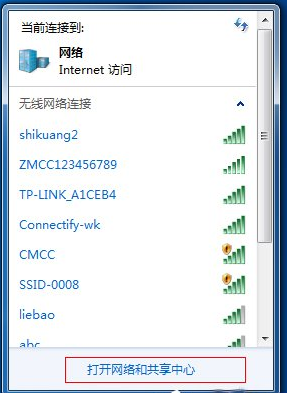
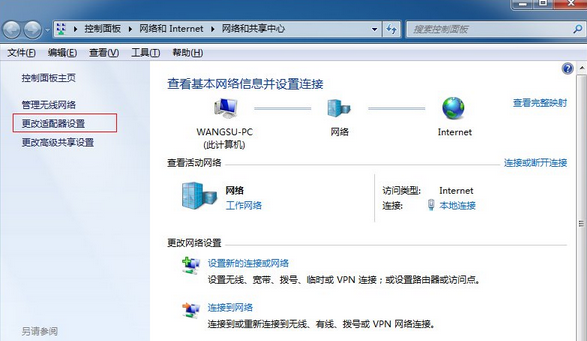
4、进入网络连接查看,看到多了一个无线网络连接2,它是一个虚拟连接。
5、要建立无线网络共享,由于本地连接是有线网络连接,那么我们选择本地连接点击右键选择属性。
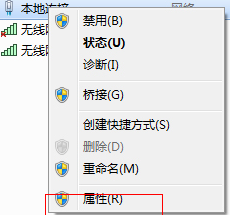
6、在本地连接中选择一个无线网络通过共享来无线上网,我们选择无线网络连接2,这样就允许无线网络连接2通过本地连接来连接internet网络。
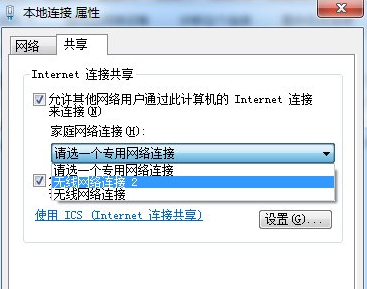
7、配置好无线网络,我们还要用命令启用无线网络,以管理员身份进入输入 net wlan start hostednetwork。
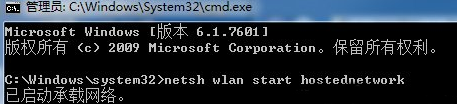
8、命令完成,在网络连接中出现创建的4Gtest虚拟网络连接,其他计算机通过该无线连接能够正常上网,同时请检查下虚拟无线网卡上有无配置ip,一般是ip=192.168.任意.1,掩码255.255.255.0停止虚拟无线命令式 net wlan stop hostednetwork。
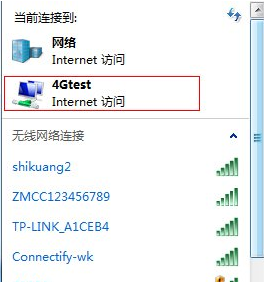
以上便是小编整理的Win7系统创建无线热点的具体步骤,希望大家能喜欢!
点击阅读全文